iPhone 또는 iPad가 업데이트되지 않는 경우 -Paple Assistance (CA), iPhone 또는 iPad -Apple Assistance (FR) 업데이트
iPhone 또는 iPad를 업데이트하십시오
긴급 보안 업데이트를 삭제 해야하는 경우 다음과 같이 진행하십시오
iPhone 또는 iPad가 업데이트되지 않은 경우
iPhone 또는 iPad를 업데이트하려면 호환 장치, 인터넷 연결 및 충분한 저장 공간이 있어야합니다. 전원에 장치를 연결하면 유용 할 수 있습니다.
iOS 16 또는 iPados 16을 설치할 수없는 경우.iPhone 또는 iPad에서 1
- 장치는 최신 버전의 소프트웨어를 지원하지 않습니다
- 장치에서 사용 가능한 공간이 충분하지 않습니다
- 업데이트 다운로드는 길다
- 장치는 업데이트 서버에 액세스 할 수 없습니다
- 업데이트 프로세스가 중단됩니다
장치가 새 소프트웨어를 지원하지 않는 경우
iOS 16 또는 iPados 16과 같은 새 소프트웨어에 대한 업데이트 옵션이 표시되지 않으면 사용 가능한 경우 장치가 청구되지 않을 수 있습니다.
- iPhone 또는 iPad의 모델을 결정하십시오.
- iPhone 또는 iPad 모델이 최신 버전의 iOS 또는 iPados와 호환되는 장치 목록에 있는지 확인하십시오.
- 당신이 사용할 수있는 최신 iOS 또는 iPados로 이동하십시오.
장치가 호환되지만 iPhone 또는 iPad가 업데이트되지 않으면 아래 단계를 따르십시오.
사용 가능한 공간이 업데이트에 불충분 한 경우
사용 가능한 공간에서 업데이트를 다운로드하거나 설치할 수없는 경우 장치 소프트웨어가 해제하려고합니다. 다시 다운로드 할 수있는 앱 데이터 만 삭제됩니다. 귀하의 데이터 중 어느 것도 삭제되거나 이동되지 않습니다. 장치에서 사용 가능한 공간이 여전히 불충분 한 경우 컴퓨터를 사용하여 장치를 업데이트 할 수 있습니다.
장치를 컴퓨터에 연결할 수없는 경우 더 이상 필요하지 않은 컨텐츠 및 앱을 삭제하여 업데이트를 위해 공간을 확보 할 수 있습니다. 액세스 설정> 일반> 스토리지 [장치 이름].
다운로드가 길면
장치를 업데이트하려면 인터넷 연결이 필요합니다. 다운로드 시간은 업데이트 크기 및 인터넷 연결 속도에 따라 다릅니다. 업데이트 다운로드 중에 정상적으로 장치를 계속 사용할 수 있습니다. 설치 준비가되면 알림을 받게됩니다. 다운로드 속도를 최적화하려면 다른 콘텐츠 다운로드 및 Wi-Fi 네트워크 사용을 피하십시오.
업데이트 서버에 연결하거나 업데이트를 확인하는 것이 불가능한 경우
장치를 업데이트 할 때 다음 메시지 중 하나를 표시 할 수 있습니다

“불가능한 업데이트 검색. 소프트웨어 업데이트를 찾을 때 오류가 발생했습니다. »»
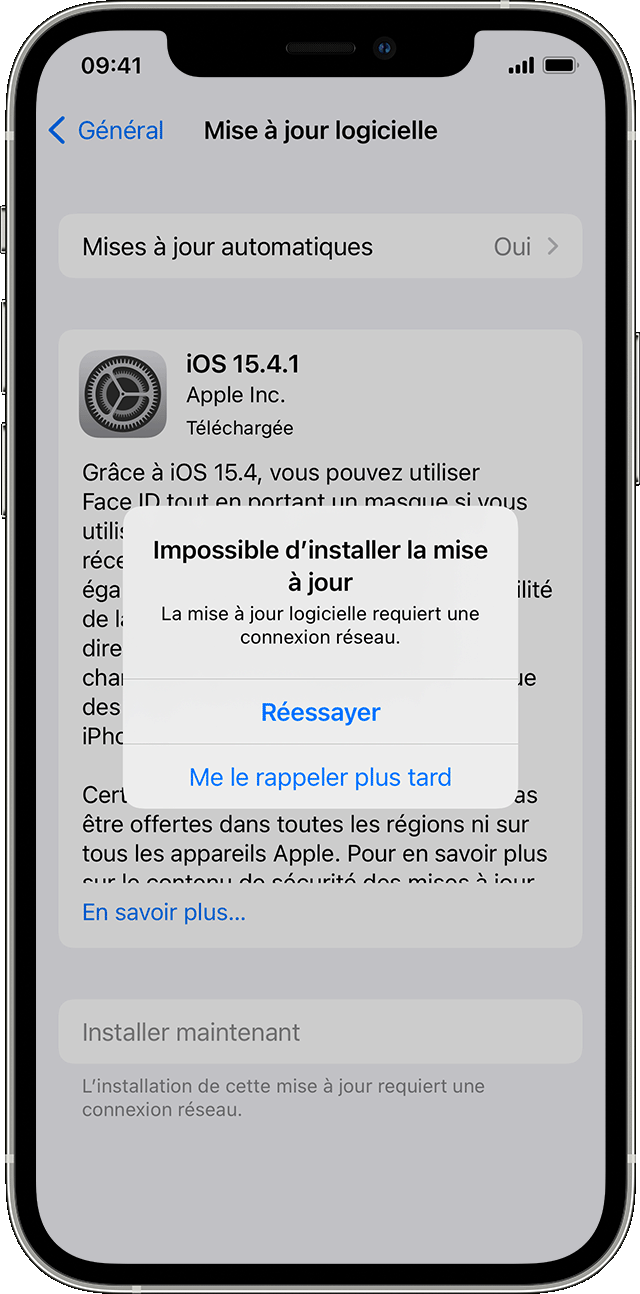
“업데이트를 설치할 수 없습니다. [소프트웨어] 업데이트에는 네트워크 연결이 필요합니다. »»
동일한 네트워크를 사용하여 장치를 업데이트해야합니다. 이러한 메시지 중 하나가 여전히 표시되면 다른 네트워크를 사용하여 장치를 업데이트하거나 컴퓨터를 사용하여 장치를 업데이트하십시오
여러 네트워크를 시도한 후 문제가 지속되면 업데이트를 제거하십시오.
iPhone 또는 iPad를 업데이트하십시오
최신 버전의 iOS 또는 iPados로 iPhone 또는 iPad를 업데이트하는 방법을 알아보십시오.
무선 연결을 통해 최신 버전의 iOS 또는 iPados로 iPhone 또는 iPad를 업데이트 할 수 있습니다. 장치에 업데이트가 나타나지 않으면 컴퓨터를 사용하여 수동으로 수행 할 수 있습니다. Catalina MacOS 또는 후속 버전이있는 Mac을 사용하거나 Mojave MacOS 또는 전방 버전 또는 Windows PC가있는 Mac을 사용하는 경우 장치를 수동으로 업데이트하는 방법을 찾으십시오.

무선 연결을 통해 iPhone 또는 iPad를 업데이트하십시오
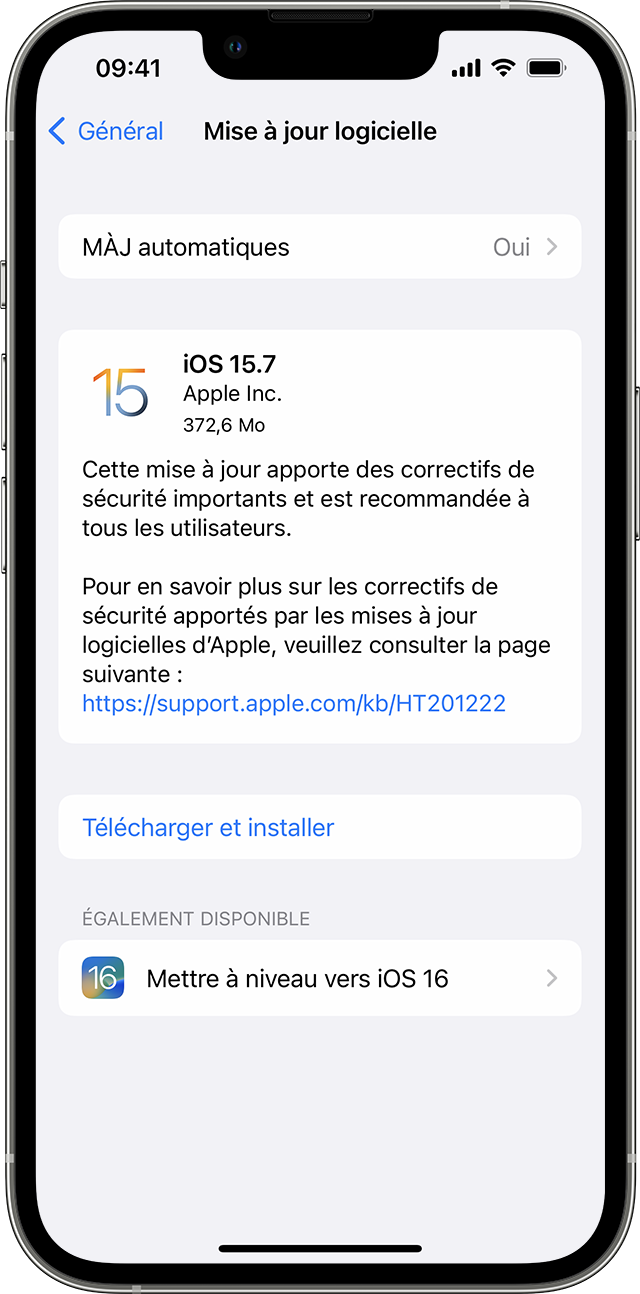
- iCloud 또는 컴퓨터를 사용하여 장치 데이터를 저장하십시오.
- 장치를 전원에 연결하고 Wi-Fi를 통해 인터넷에 연결하십시오.
- 액세스 설정> 일반적인 다음 소프트웨어 업데이트를 터치하십시오.
- 몇 가지 소프트웨어 업데이트 옵션을 사용할 수있는 경우 설치하려는 소프트웨어 옵션을 선택하십시오.
- 터치 설치. “다운로드 및 설치”옵션이 대신 표시되면 대신 터치하여 업데이트를 다운로드 한 다음 액세스 코드를 입력 한 다음 설치 설치를 터치합니다. 액세스 코드를 모르는 경우 방법을 알아보십시오.
무선 업데이트 중 경보 표시
무선 연결을 통해 특정 소프트웨어 업데이트를 설치할 수 없습니다. VPN 또는 프록시 연결은 장치 업데이트 서버에 연락하지 못하게 할 수 있습니다 .
무선 업데이트 중에 추가 공간이 필요합니다
메시지가 업데이트를위한 공간을 릴리스하기 위해 앱을 일시적으로 삭제하도록 초대하면 앱 삭제를 계속 승인하십시오. 설치가 완료되면이 앱이 자동으로 다시 설치됩니다. 대신 취소를 터치하면 장치에서 컨텐츠를 수동으로 삭제하여 더 많은 공간을 확보 할 수 있습니다.

자동 업데이트를 개인화합니다
담당자가있을 때 장치가 밤새 자동 업데이트 할 수 있습니다.
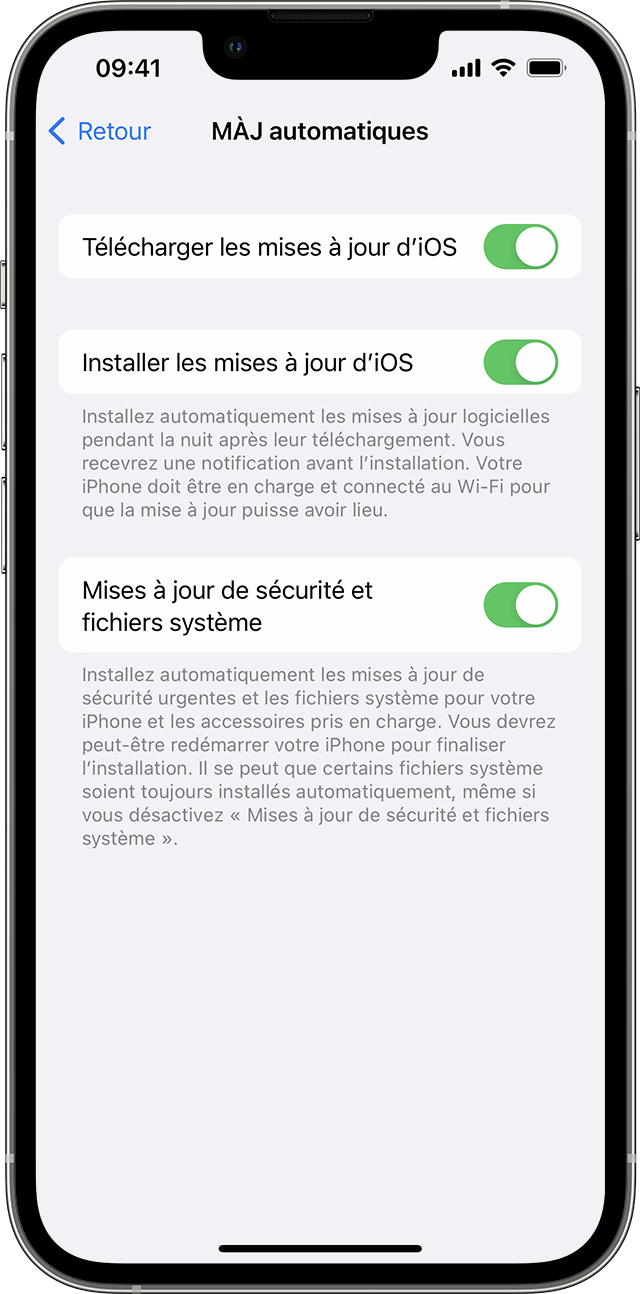
자동 업데이트를 활성화합니다
- 액세스 설정> 일반> 소프트웨어 업데이트.
- 자동 업데이트를 탭한 다음 “iOS 업데이트 다운로드”옵션을 활성화하십시오.
- “iOS 업데이트 설치”옵션을 활성화하십시오. 장치는 최신 버전의 iOS 또는 iPados를 자동으로 설치합니다. 일부 업데이트에는 수동 설치가 필요할 수 있습니다.
긴급 보안 업데이트를 설치하십시오
긴급 보안 업데이트는 업데이트에 포함되기 전에 더 빠르게 보안 개선을 제공합니다.
긴급 보안 업데이트를 자동으로 설치하려면 다음과 같이 진행하십시오
- 액세스 설정> 일반> 소프트웨어 업데이트.
- 자동 업데이트를 탭합니다.
- 안전 및 시스템 파일 업데이트 옵션이 활성화되어 있는지 확인하십시오.
긴급한 보안 업데이트가 자동으로 설치되기를 원하지 않으면 소프트웨어 업데이트처럼 설치할 수 있습니다.
긴급 보안 업데이트를 삭제 해야하는 경우 다음과 같이 진행하십시오
- 설정> 일반> 정보 메뉴에 액세스하십시오.
- iOS 버전을 터치하십시오.
- 터치 보안 업데이트 삭제.
나중에 긴급 보안 업데이트를 다시 설치하거나 표준 소프트웨어 업데이트의 일부로 영구적으로 설치 될 때까지 기다릴 수 있습니다.
![]()
최신 버전의 iOS 또는 iPados 소프트웨어로 업데이트하면 가장 최근의 안전 및 수정 기능, 안전 업데이트의 이점을 얻을 수 있습니다. 모든 장치 또는 모든 국가 또는 모든 지역에서 모든 기능을 사용할 수있는 것은 아닙니다. 배터리 및 시스템 성능은 네트워크 조건 및 각각의 사용을 포함한 많은 요인의 영향을받을 수 있습니다. 따라서 결과는 다를 수 있습니다.
